Искате да разберете кои от контактите или приложенията ви имат достъп до личните ви данни? Има удобна функция за проверка на сигурността на iPhone, която ви позволява да прегледате всичките си контакти и приложения и да отмените достъпа до лична информация, като например местоположението ви, снимки, Bluetooth и др. Разберете как да стартирате проверка на сигурността на iPhone по-долу.
Защо ще ви хареса този съвет:
- Проверете кои от контактите ви имат достъп до лични данни като местоположение или снимки.
- Отменете достъпа до поверителност на приложения, които не искате да следят местоположението ви или друга информация.
Как да извършите проверка на сигурността на iPhone
Системни изисквания
Този съвет работи на iPhone с iOS 17 или по-нова версия. Научете как да актуализирате до последна версия на iOS.
Функцията за проверка на сигурността на iPhone ви позволява бързо да прегледате всичките си контакти и да видите кой до какво има достъп. След това ще можете да прегледате всичките си приложения и да видите до какви данни, свързани с поверителността, имат достъп. По време на целия процес ще можете да отмените достъпа с едно докосване. Ето как да извършите проверка на сигурността на iPhone:
 Открийте скритите функции на вашия iPhoneПолучете ежедневен съвет (с екранни снимки и ясни инструкции), за да можете да овладеете вашия iPhone само за една минута на ден.
Открийте скритите функции на вашия iPhoneПолучете ежедневен съвет (с екранни снимки и ясни инструкции), за да можете да овладеете вашия iPhone само за една минута на ден.
- Отворете приложението Settings (Настройки) и изберете Privacy & Security (Поверителност и сигурност).
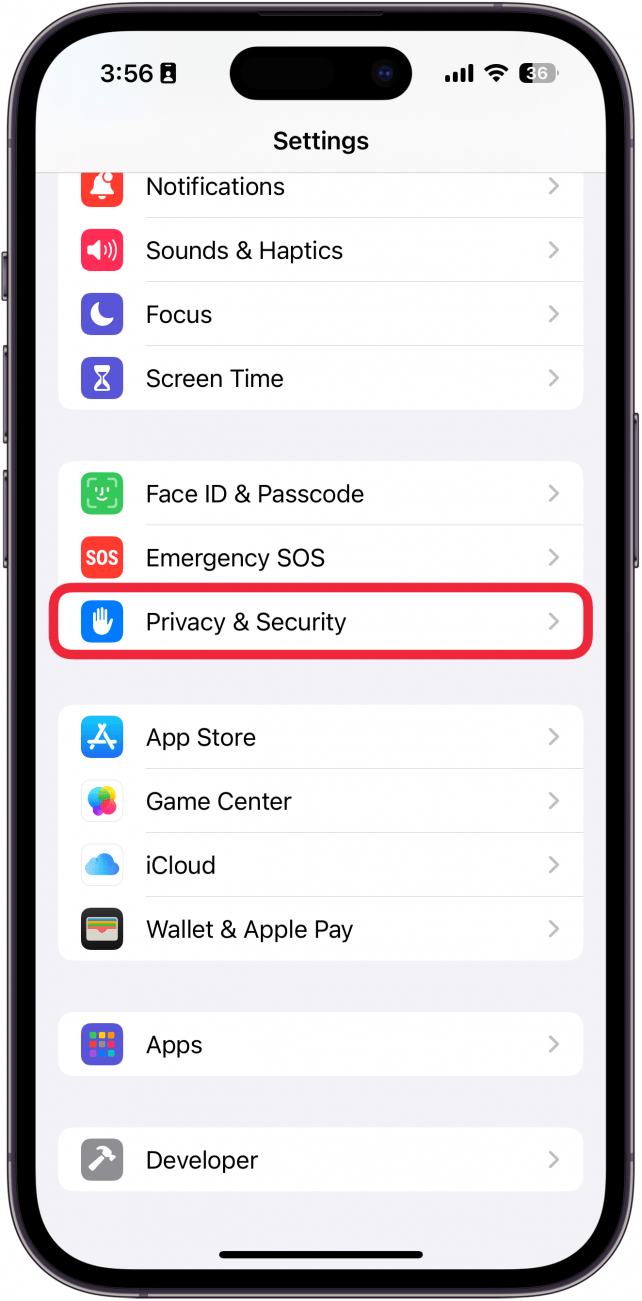
- Превъртете надолу и докоснете Проверка на сигурността.
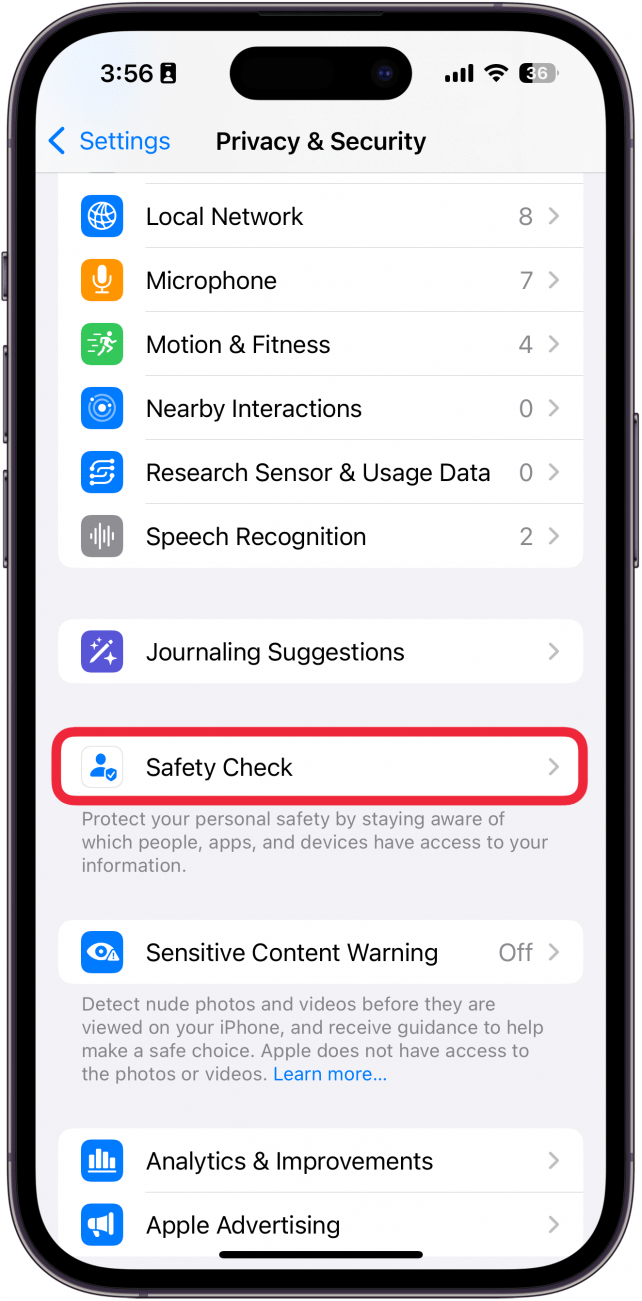
- Докоснете Управление на споделянето и достъпа.

- Ще ви бъде представен преглед на начина на работа на този процес. Имайте предвид, че по всяко време на този процес можете да докоснете Бърз изход, за да затворите незабавно приложението Настройки.
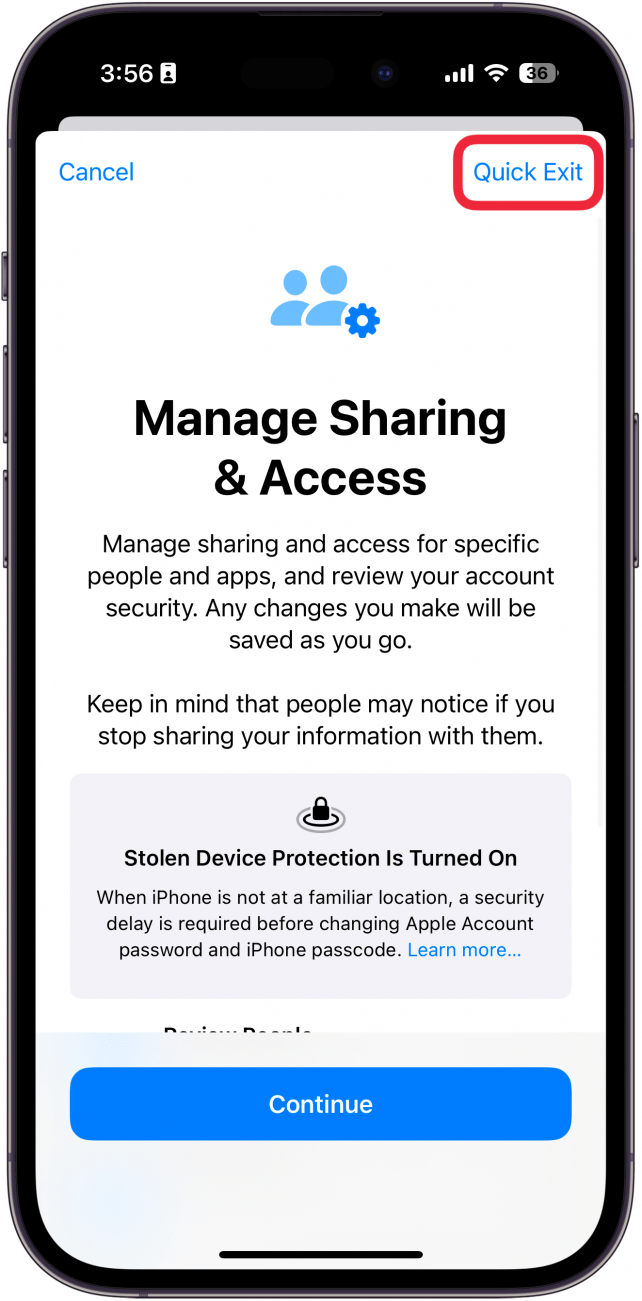
- След като приключите с четенето на обяснението, докоснете Продължи.
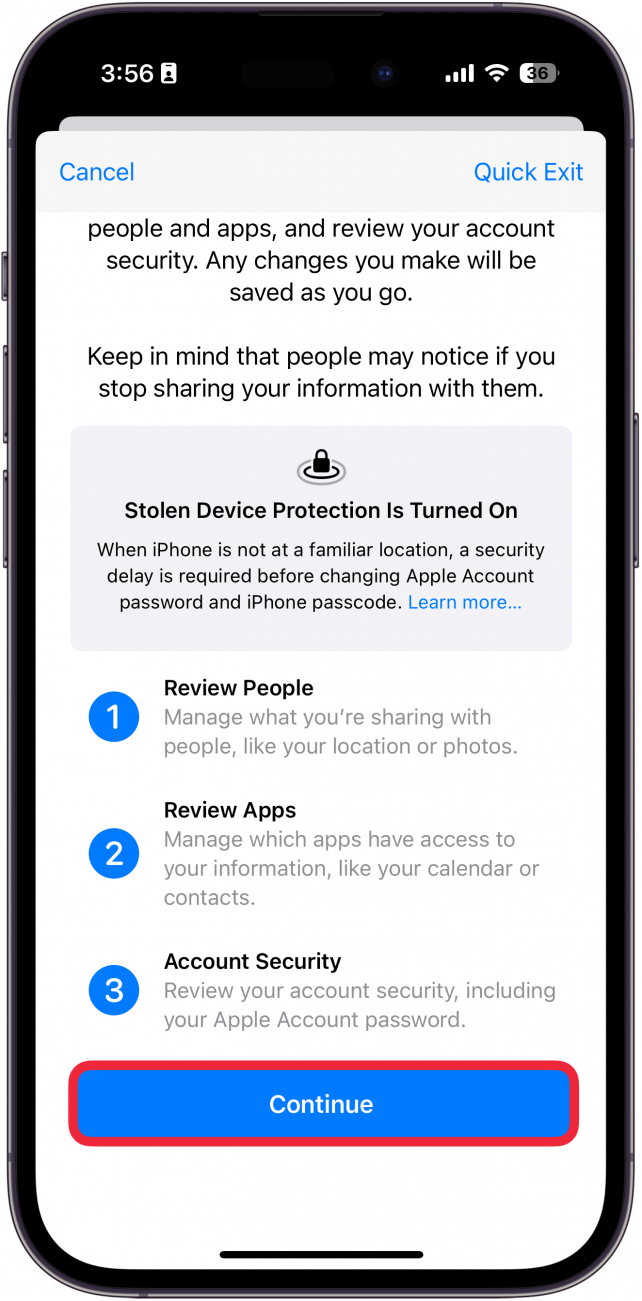
- В списъка с хора докоснете лице и изберете Преглед на споделянето.
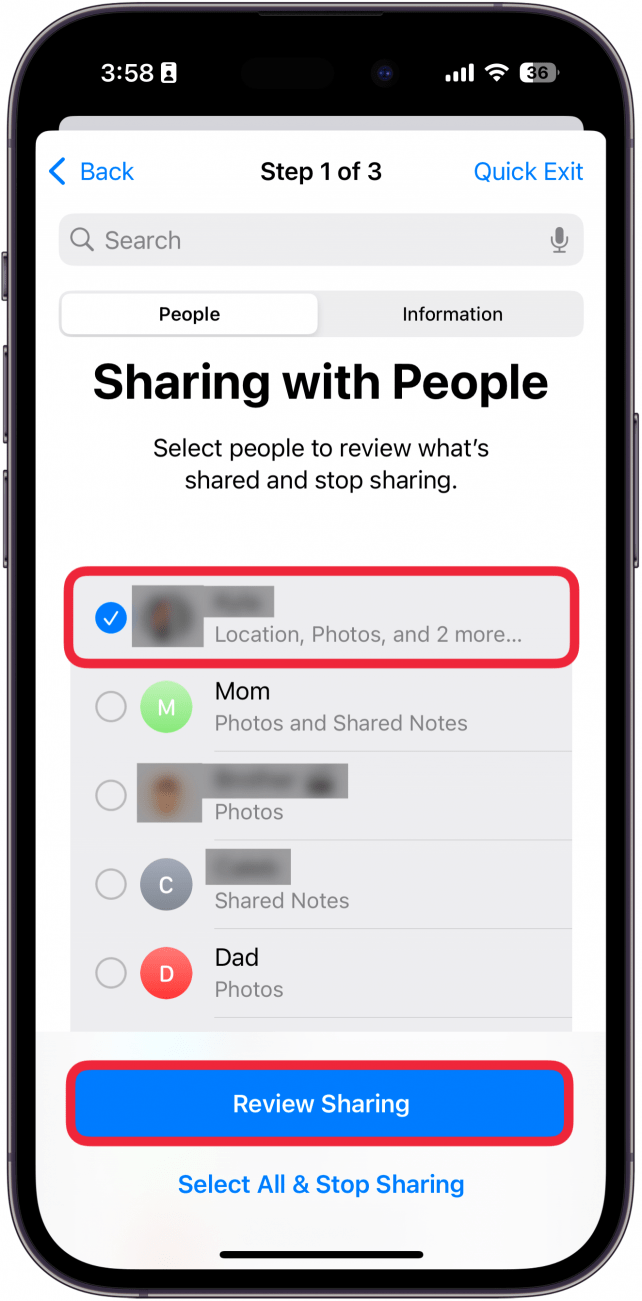
- В списъка изберете кои данни искате да спрете да споделяте, след което докоснете Спрете споделянето. Можете също така да докоснете Изберете всичко и спрете споделянето, ако искате да спрете споделянето на всичко.
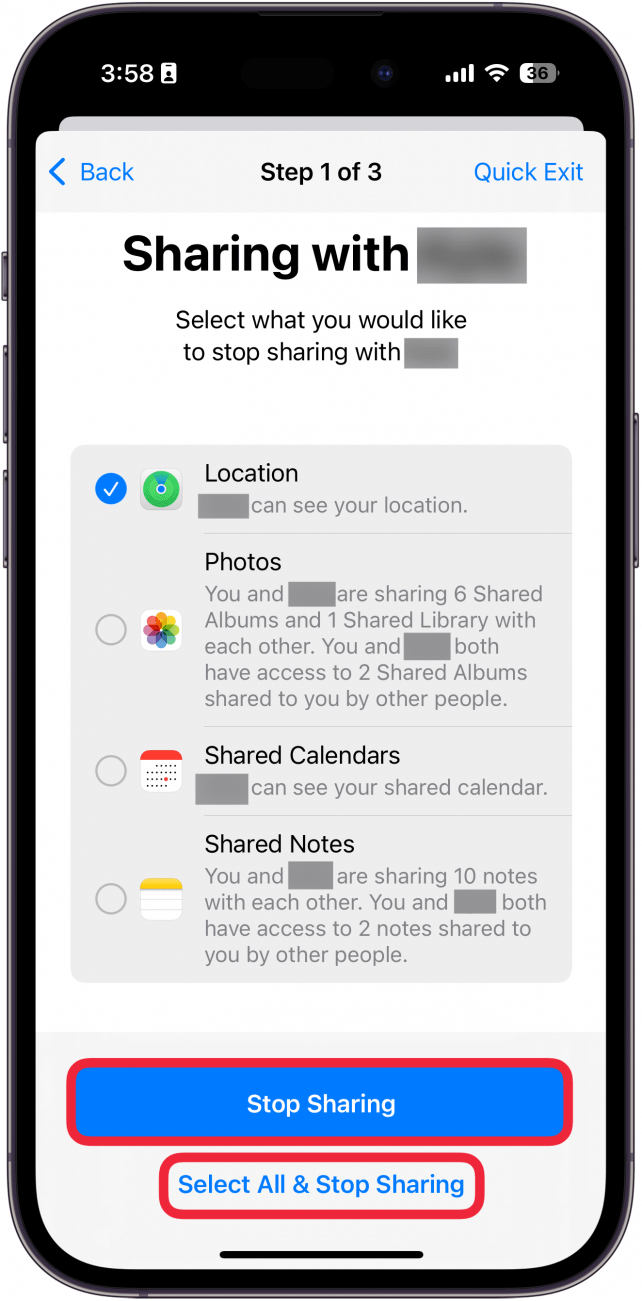
- Вместо да преглеждате лице по лице, можете също така да докоснете раздела Информация.
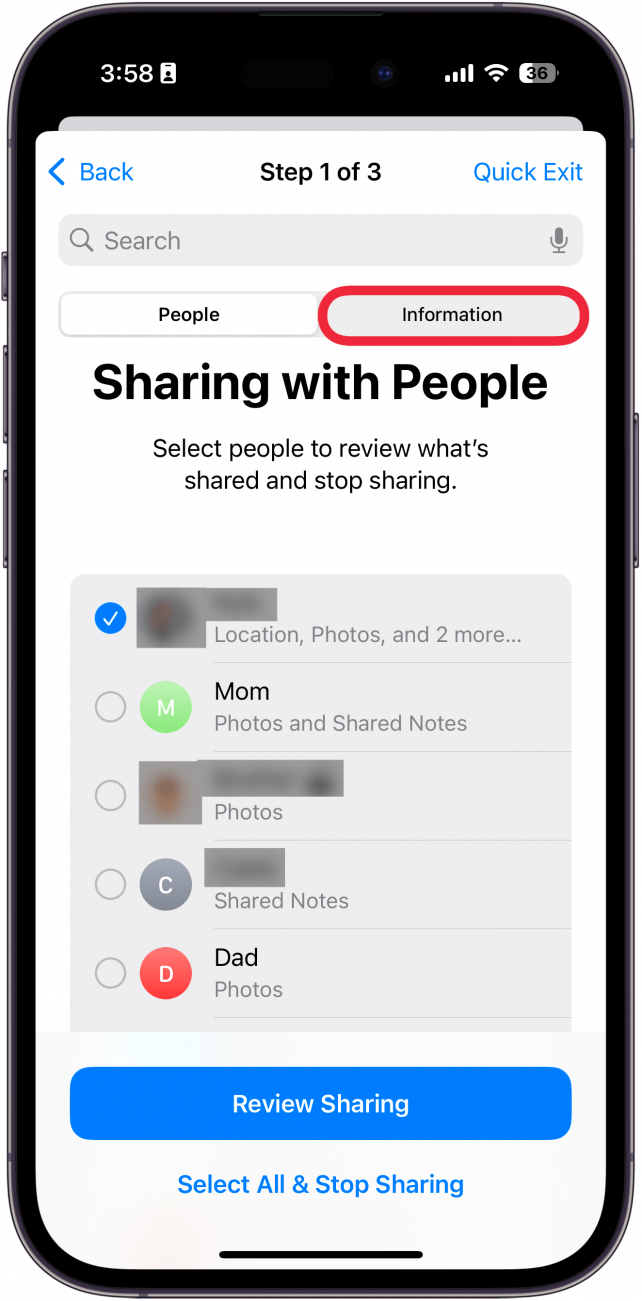
- В раздела Информация изберете една от опциите, за да прегледате кой има достъп до тези данни. Например, можете да докоснете Място и след това да изберете Преглед на споделянето.
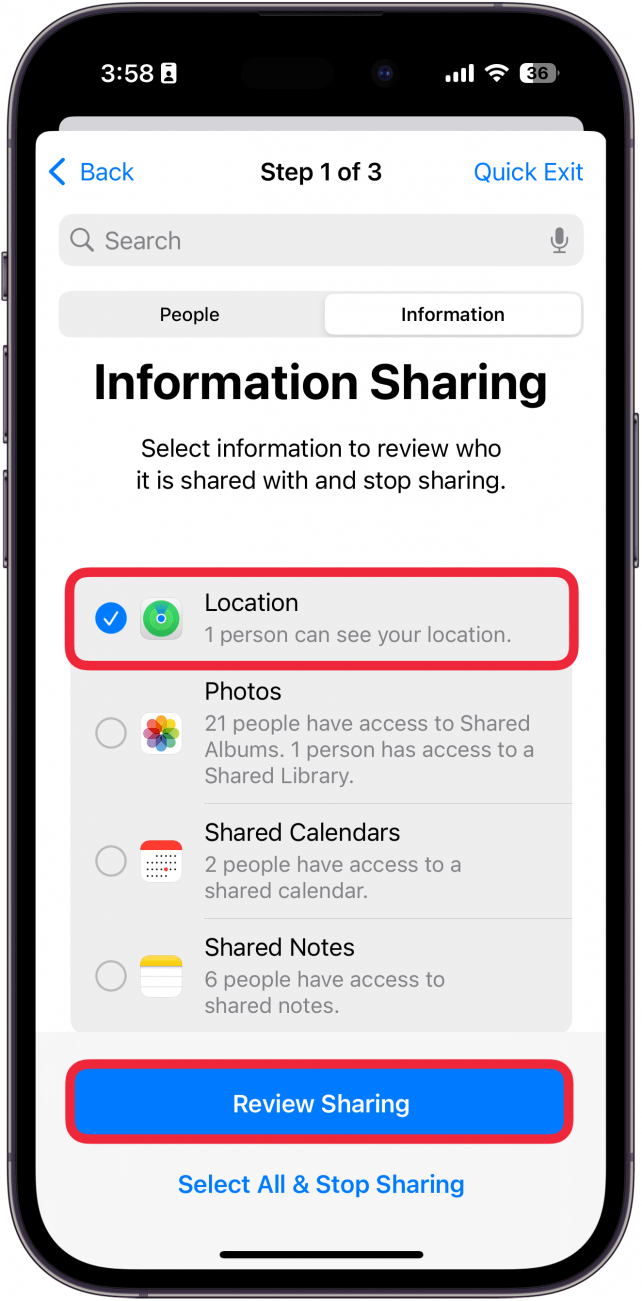
- След това ще видите списък на хората, с които споделяте тези данни. Изберете лицето и докоснете Спрете споделянето, ако не искате то да има достъп до тази информация.
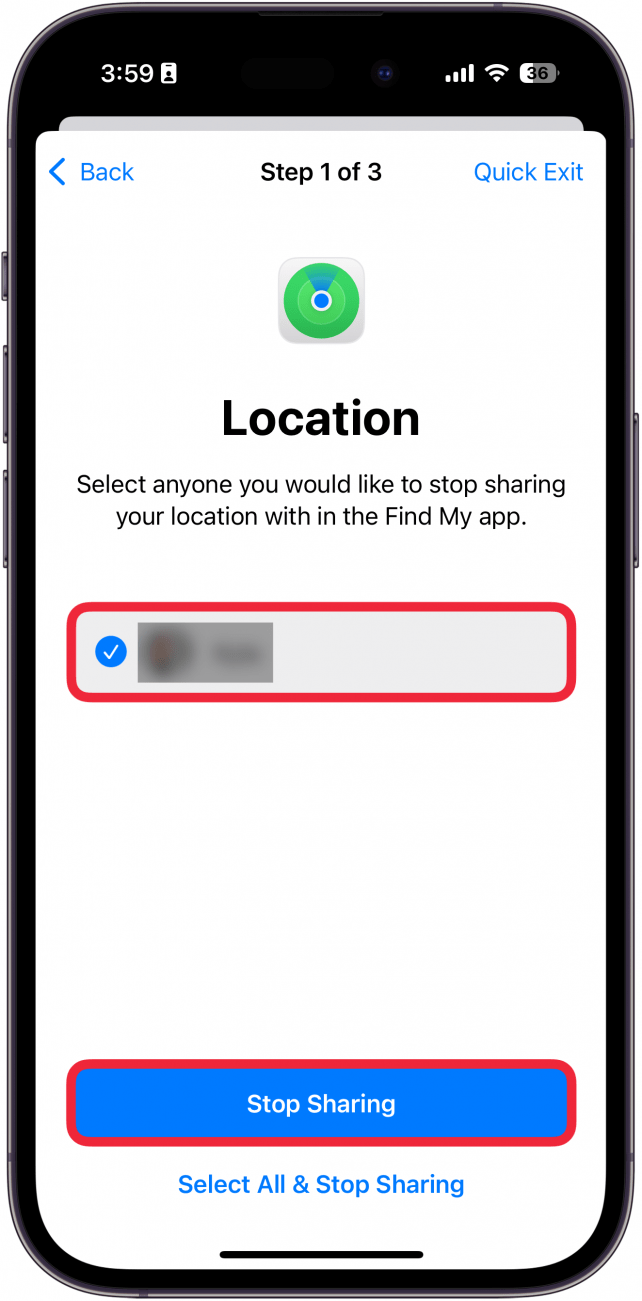
- Ако всичко изглежда наред, докоснете Прекрати.
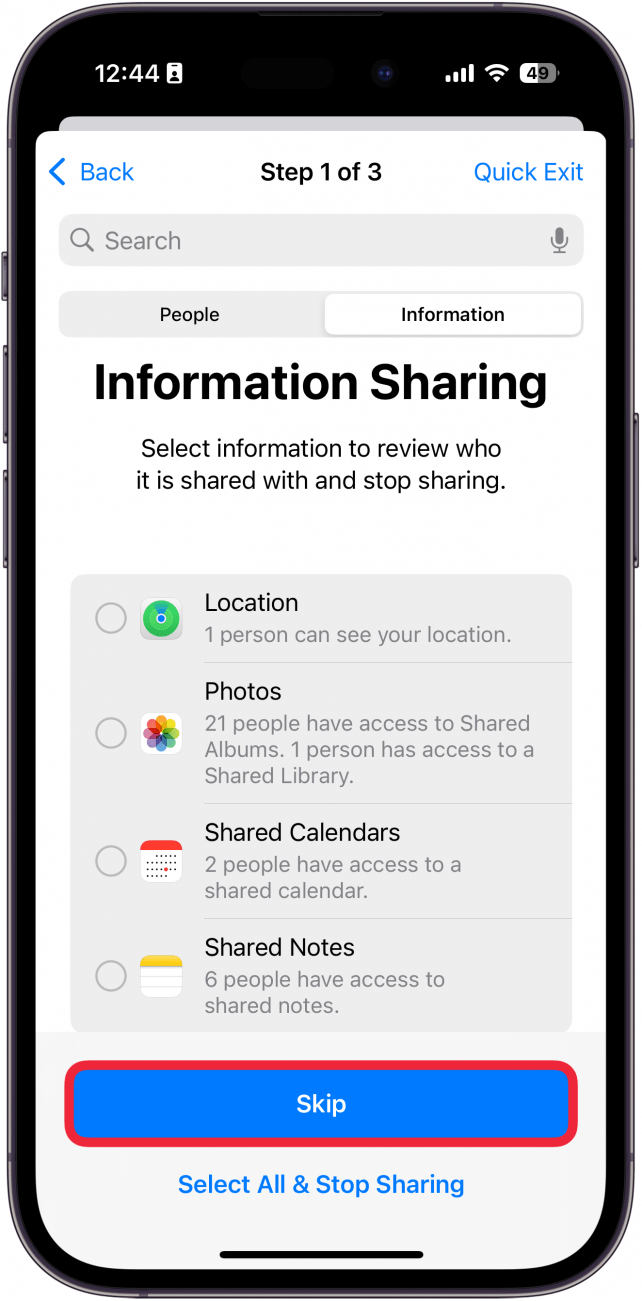
- Искате да разберете кои от контактите или приложенията ви имат достъп до личните ви данни? Има удобна функция за проверка на сигурността на iPhone, която ви позволява да прегледате всичките си контакти и приложения и да отмените достъпа до лична информация, като например местоположението ви, снимки, Bluetooth и др. Разберете как да стартирате проверка на сигурността на iPhone по-долу.
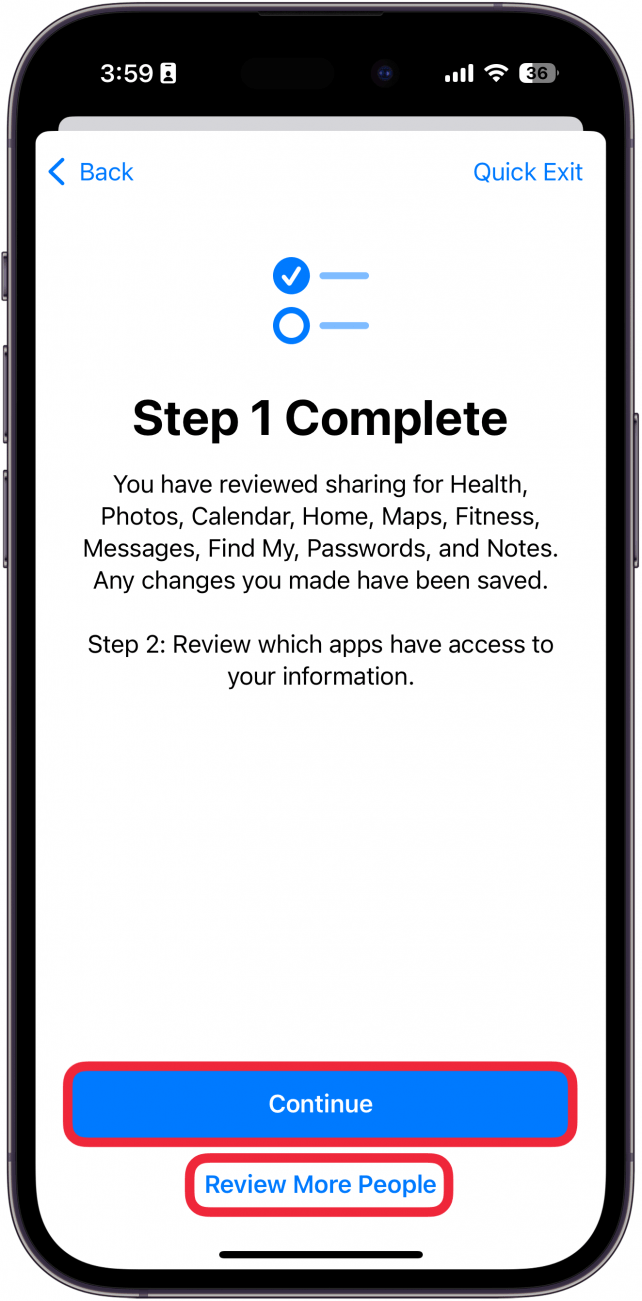
- Защо ще ви хареса този съвет:
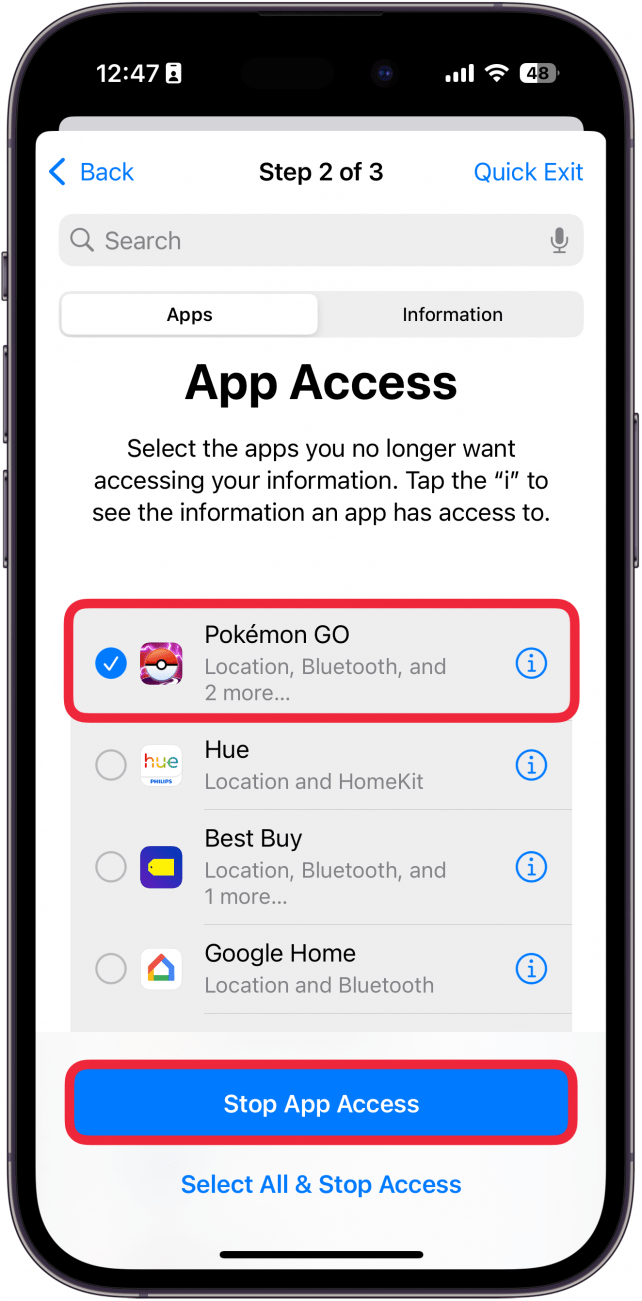
- Проверете кои от контактите ви имат достъп до лични данни като местоположение или снимки.
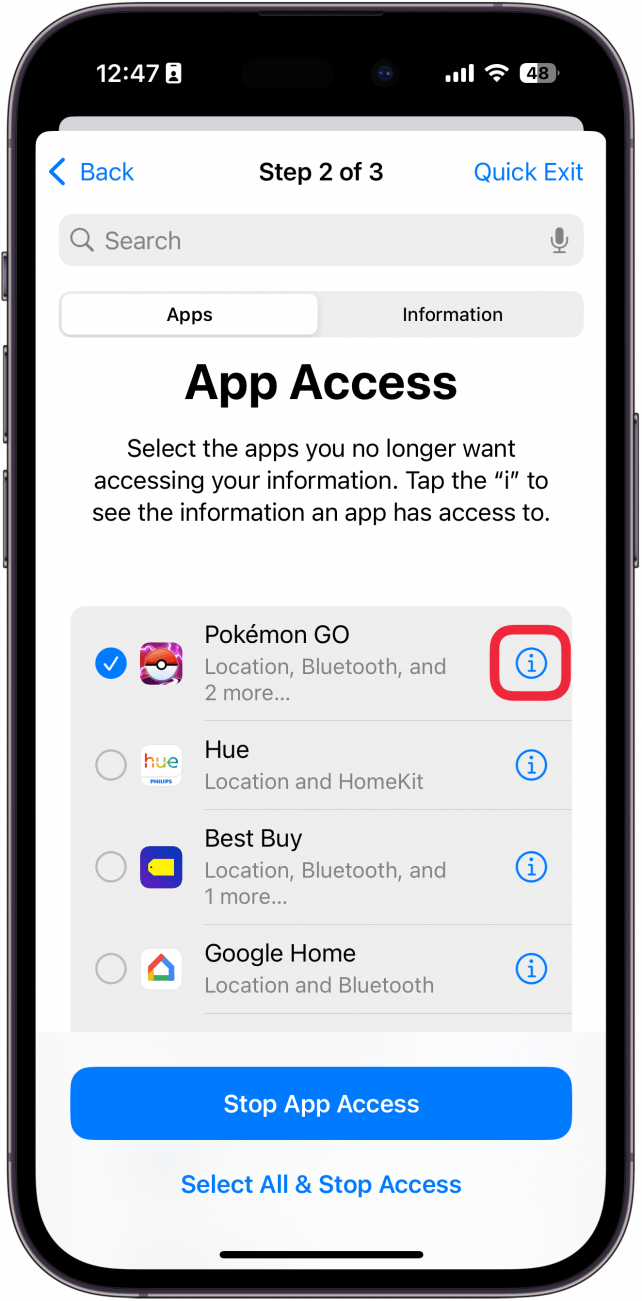
- Отменете достъпа до поверителност на приложения, които не искате да следят местоположението ви или друга информация.
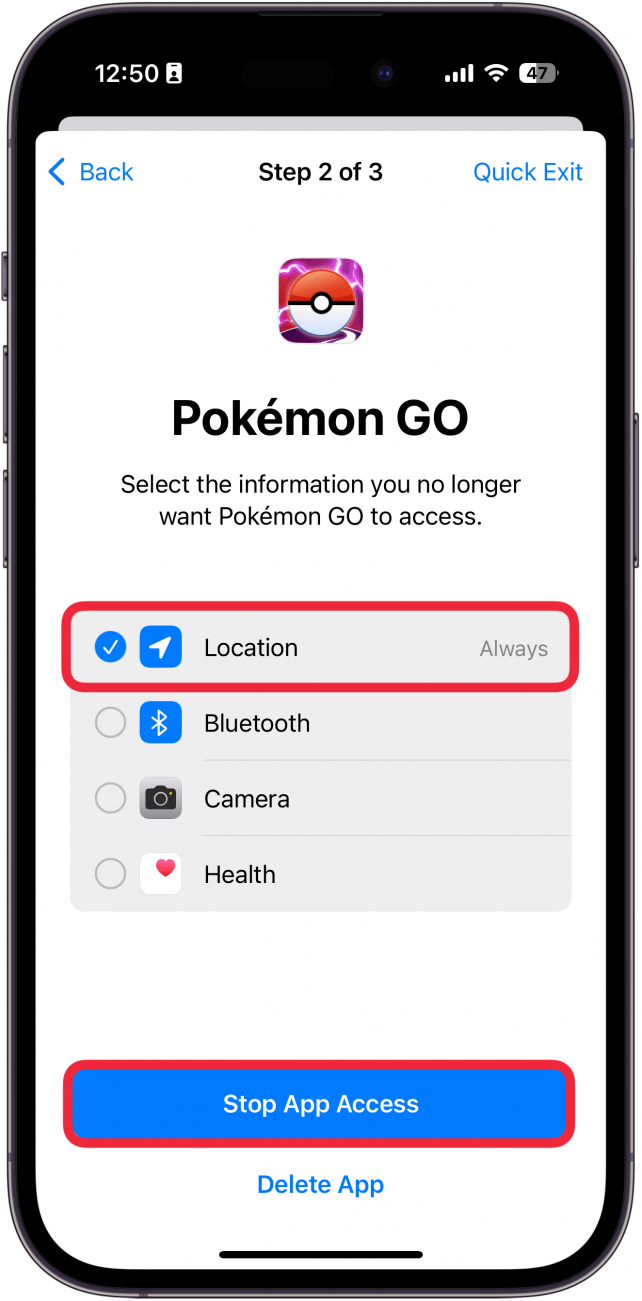
- Как да извършите проверка на сигурността на iPhone
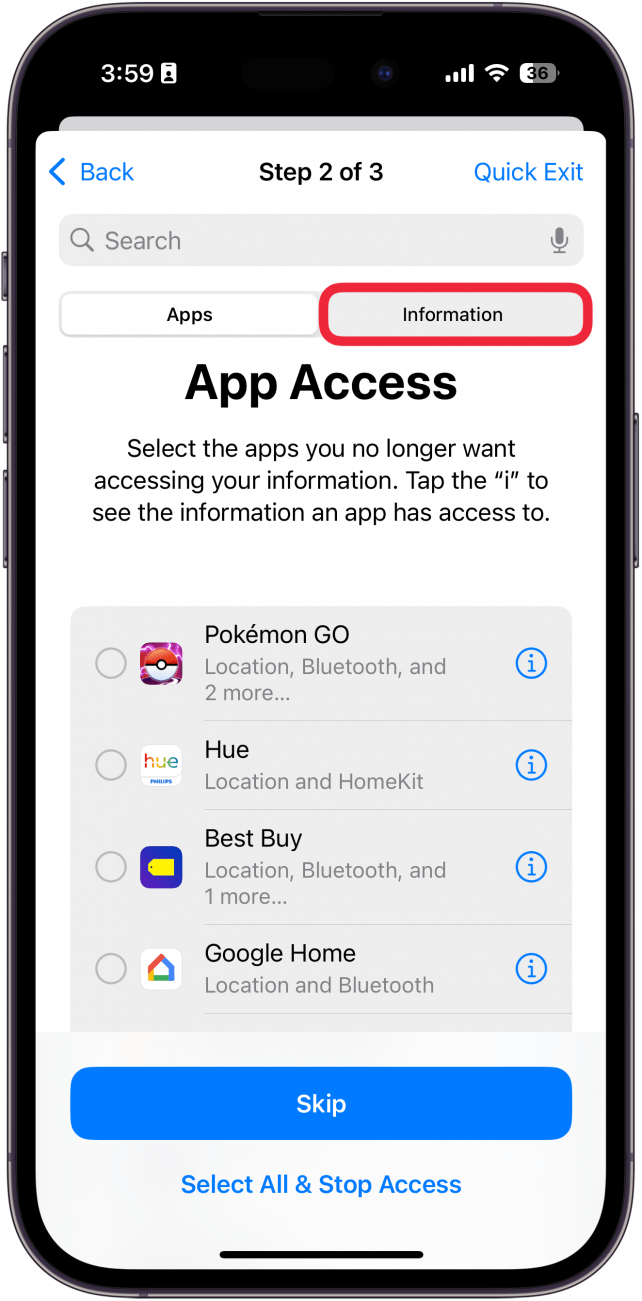
- Системни изисквания
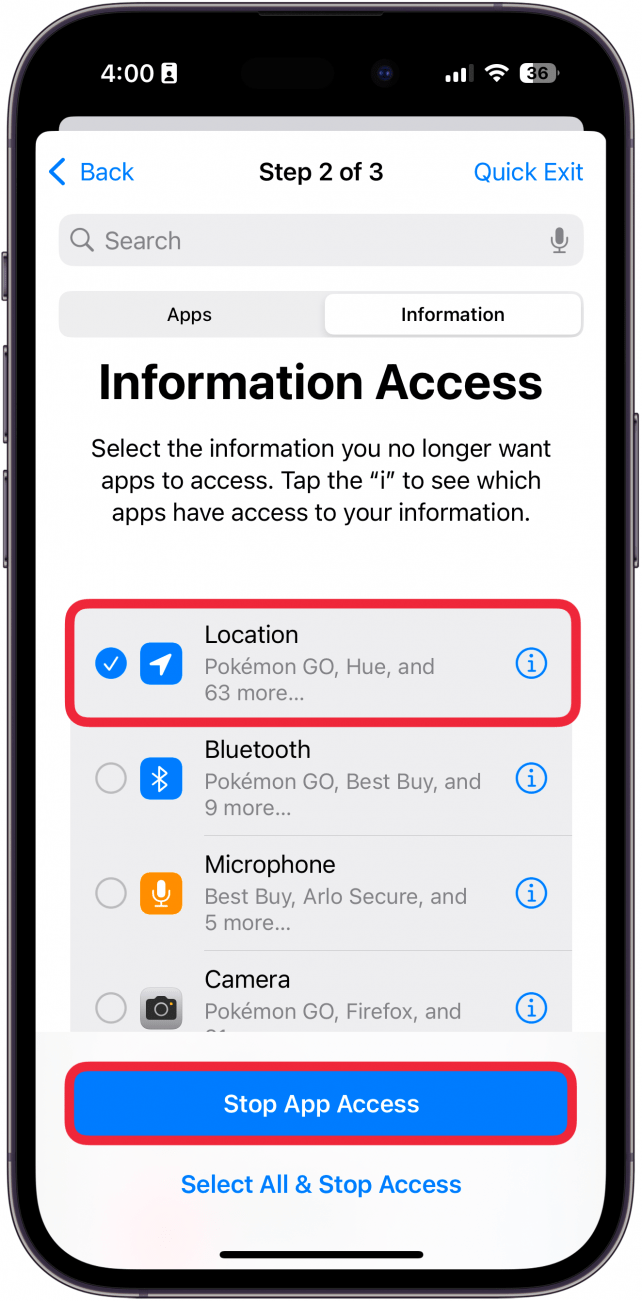
- Този съвет работи на iPhone с iOS 17 или по-нова версия. Научете как да актуализирате до последна версия на iOS.
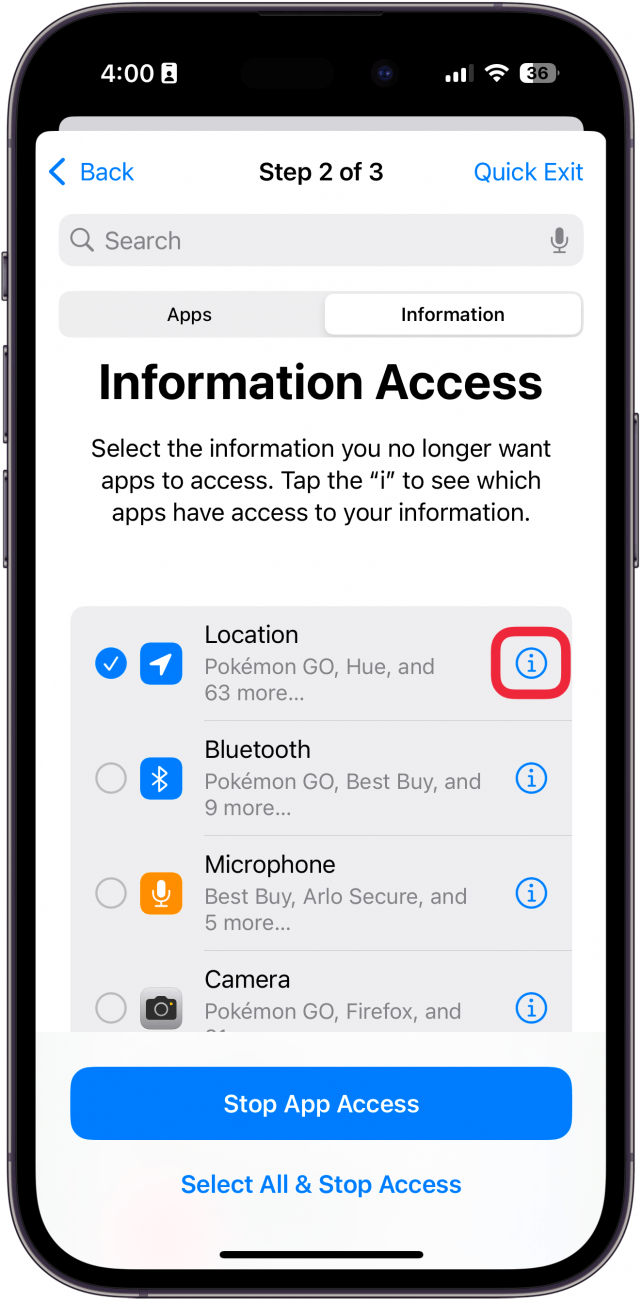
- Функцията за проверка на сигурността на iPhone ви позволява бързо да прегледате всичките си контакти и да видите кой до какво има достъп. След това ще можете да прегледате всичките си приложения и да видите до какви данни, свързани с поверителността, имат достъп. По време на целия процес ще можете да отмените достъпа с едно докосване. Ето как да извършите проверка на сигурността на iPhone:
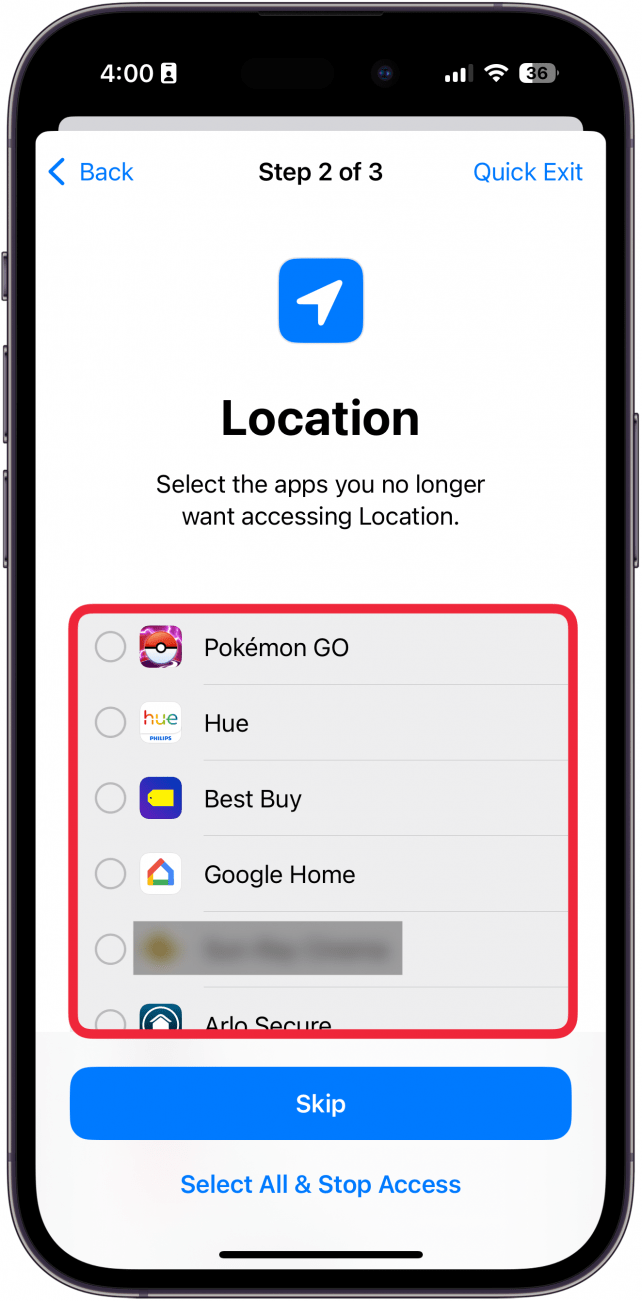
- Открийте скритите функции на вашия iPhoneПолучете ежедневен съвет (с екранни снимки и ясни инструкции), за да можете да овладеете вашия iPhone само за една минута на ден.
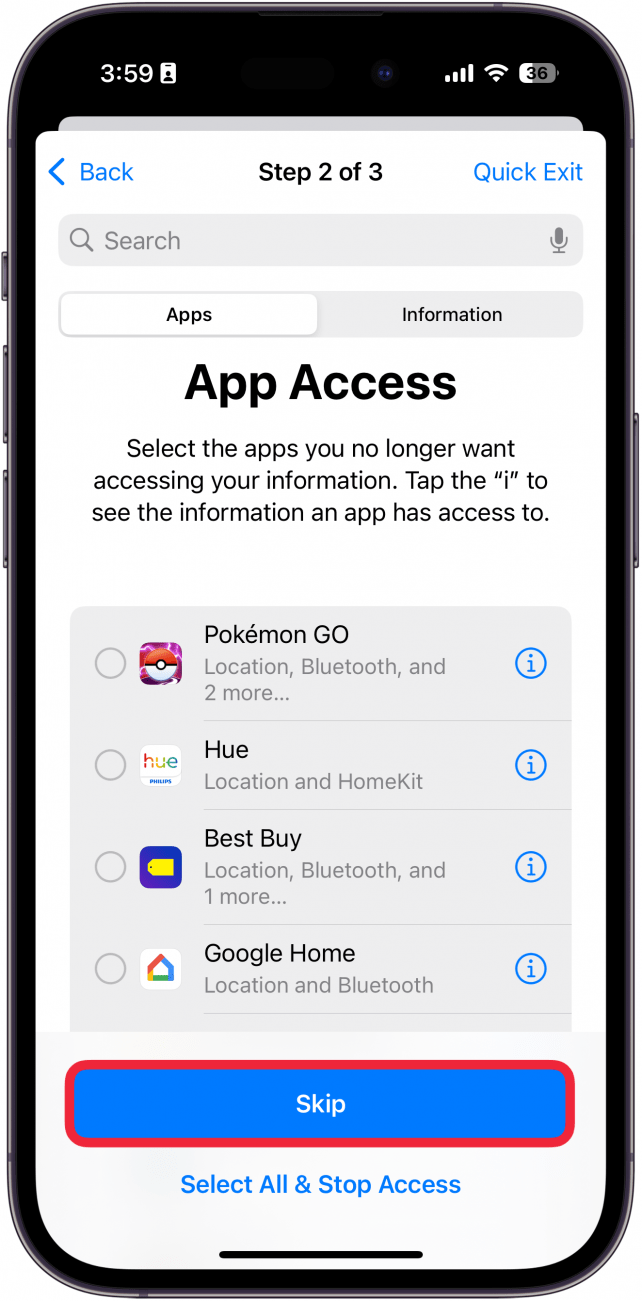
- Отворете приложението Settings (Настройки) и изберете Privacy & Security (Поверителност и сигурност).
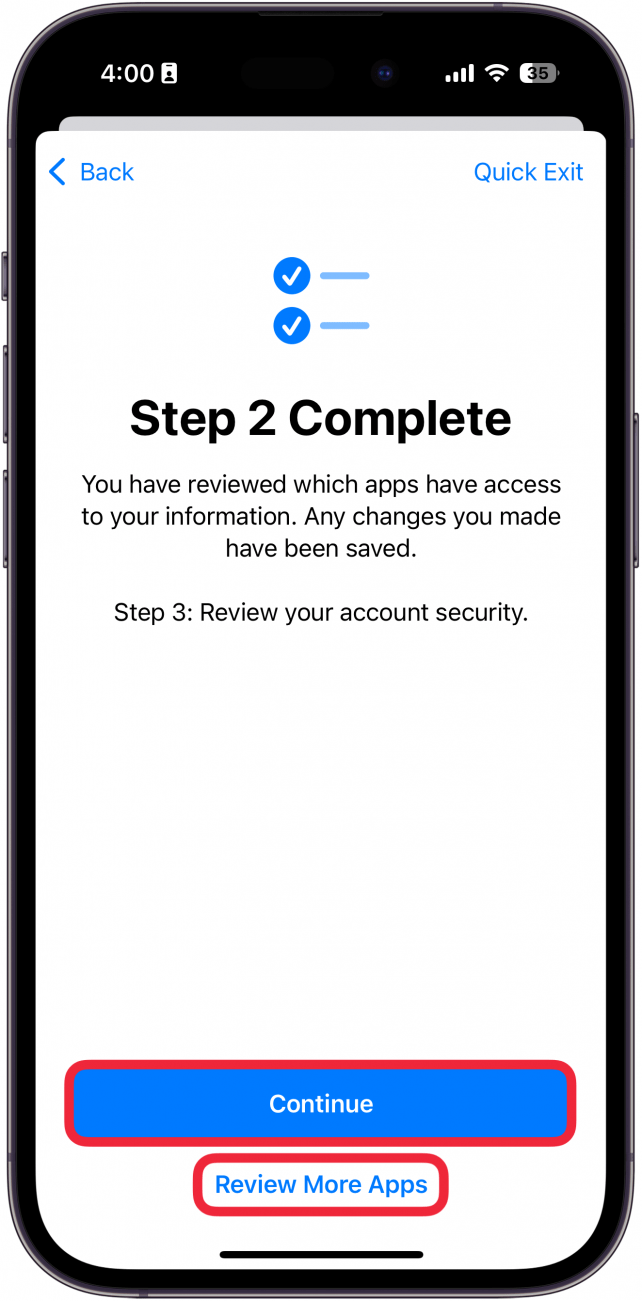
- Превъртете надолу и докоснете Проверка на сигурността.
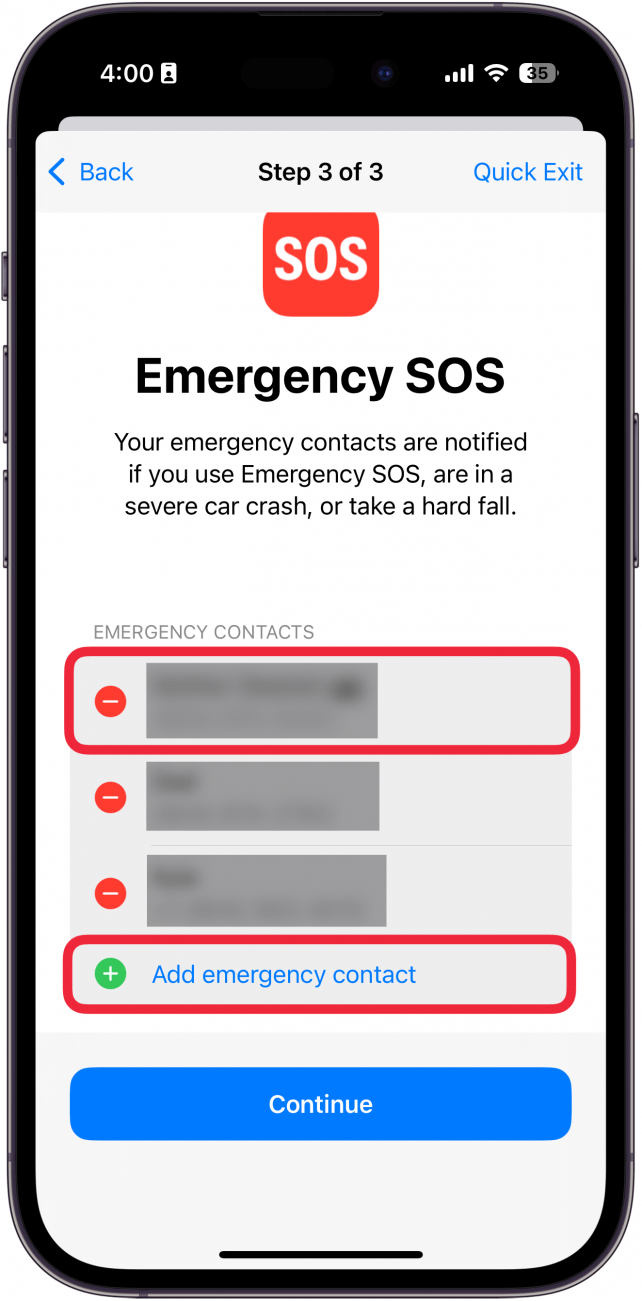
- Докоснете Управление на споделянето и достъпа.
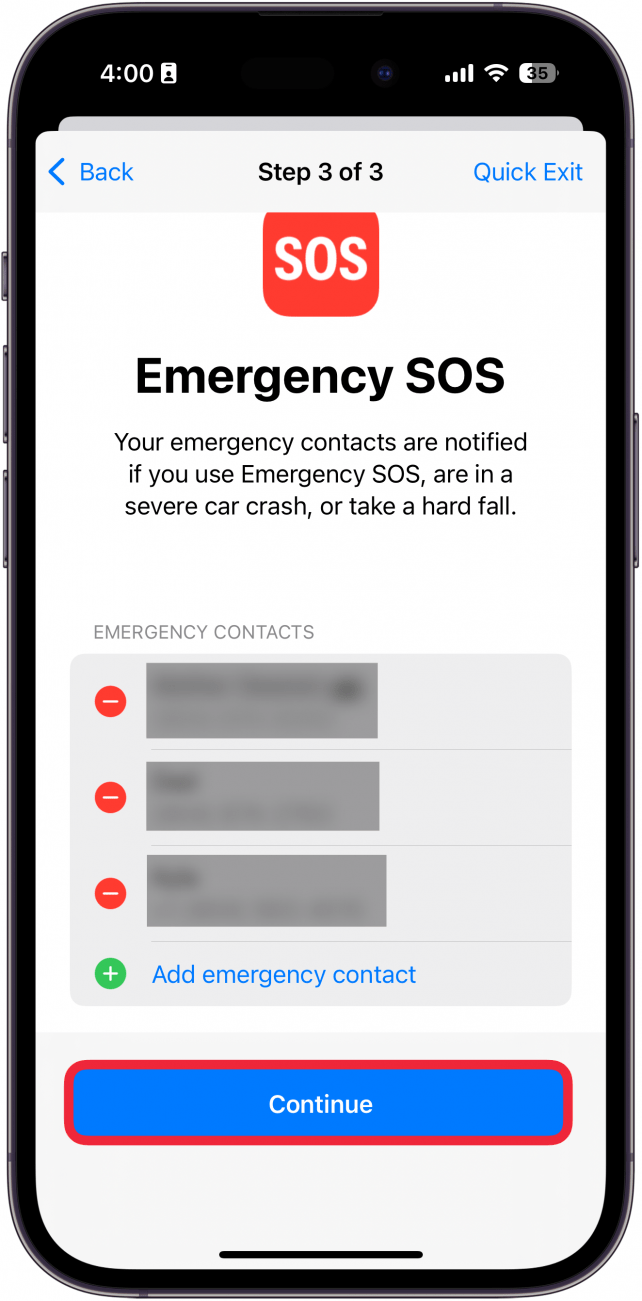
- Ще ви бъде представен преглед на начина на работа на този процес. Имайте предвид, че по всяко време на този процес можете да докоснете Бърз изход, за да затворите незабавно приложението Настройки.
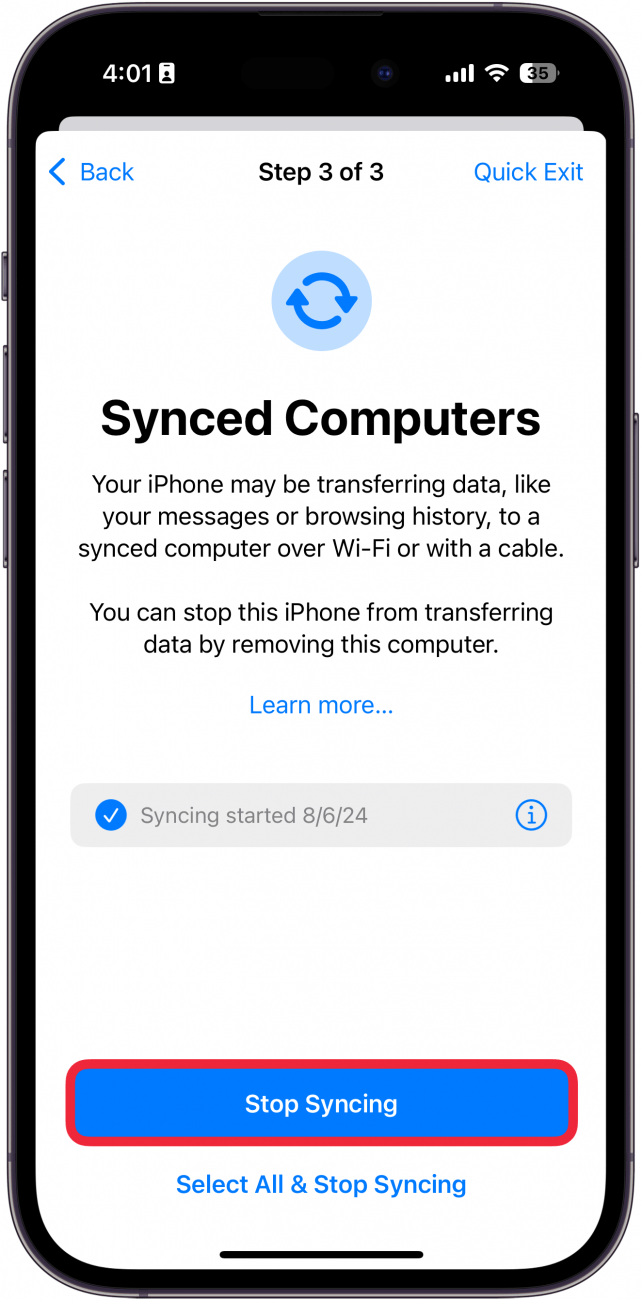
- След като приключите с четенето на обяснението, докоснете Продължи.
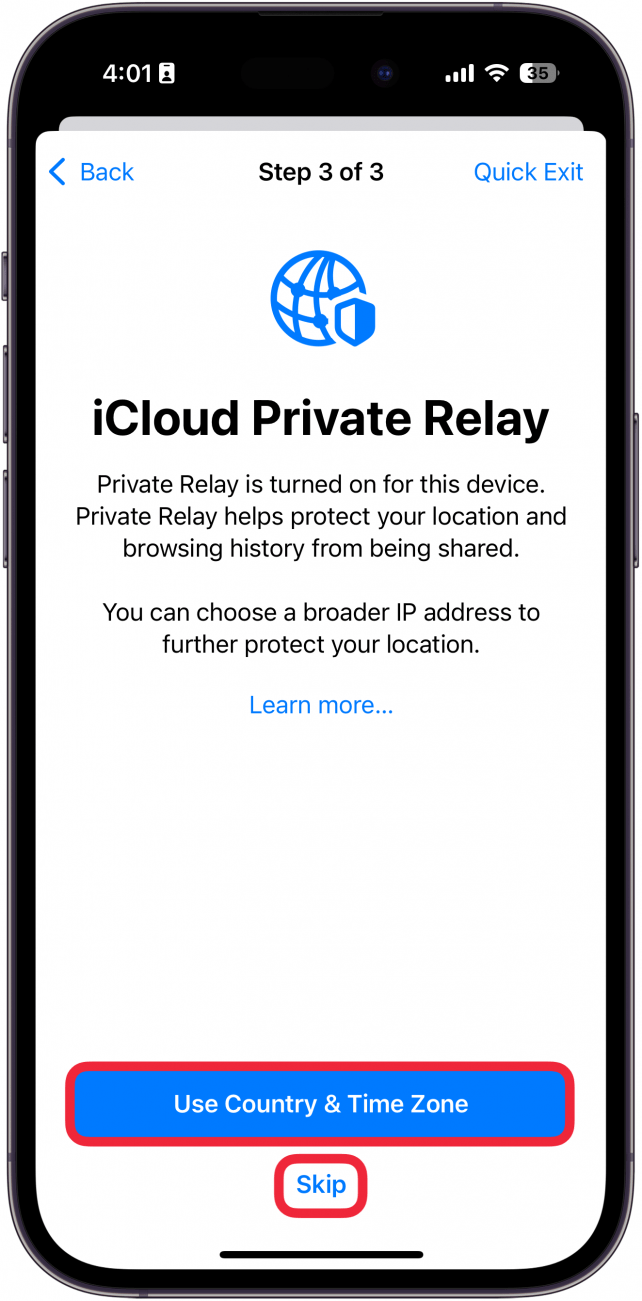
- В списъка с хора докоснете лице и изберете Преглед на споделянето.
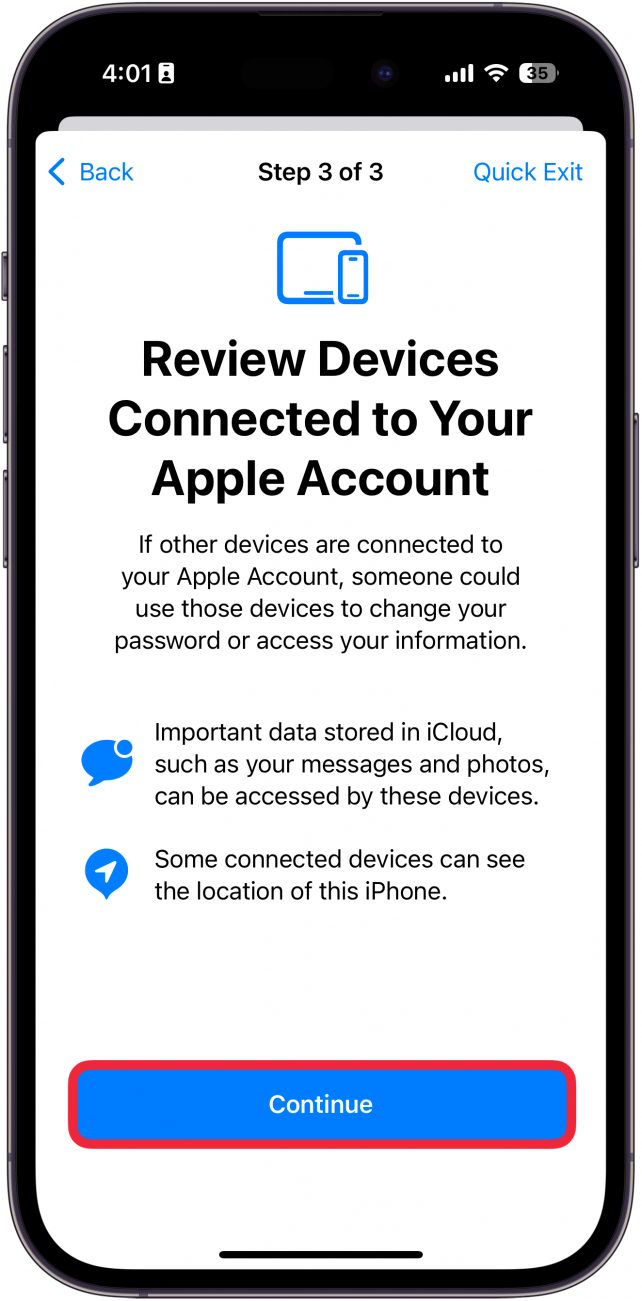
- В списъка изберете кои данни искате да спрете да споделяте, след което докоснете Спрете споделянето. Можете също така да докоснете Изберете всичко и спрете споделянето, ако искате да спрете споделянето на всичко.
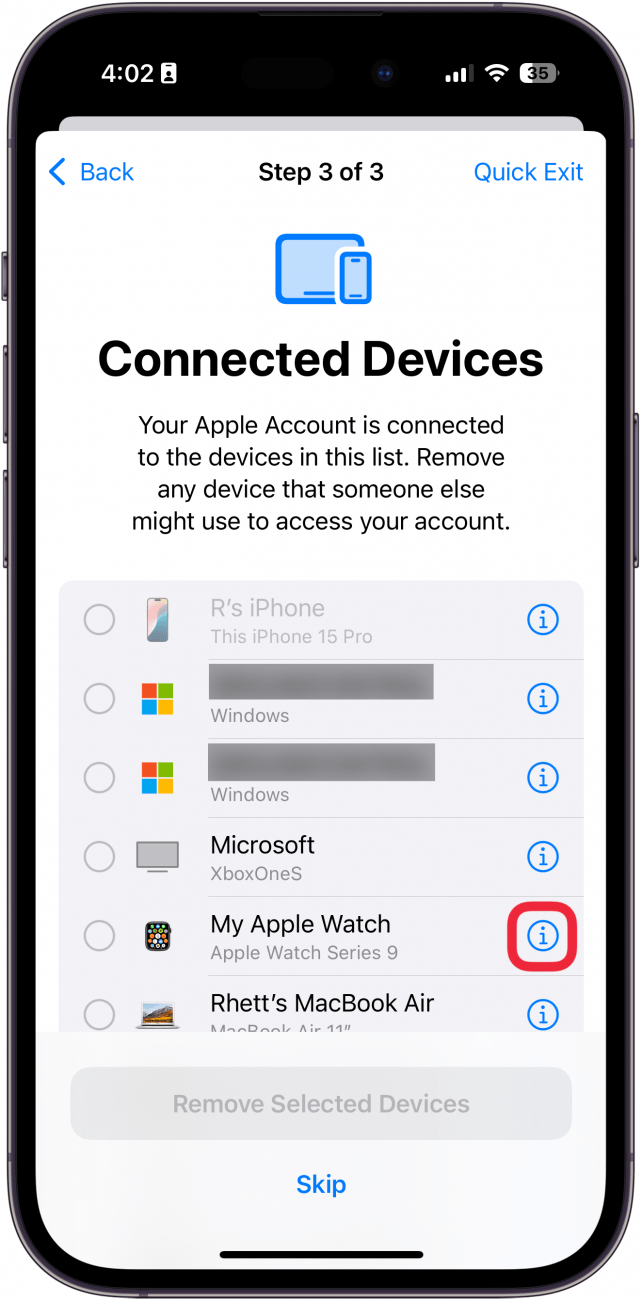
- Вместо да преглеждате лице по лице, можете също така да докоснете раздела Информация.
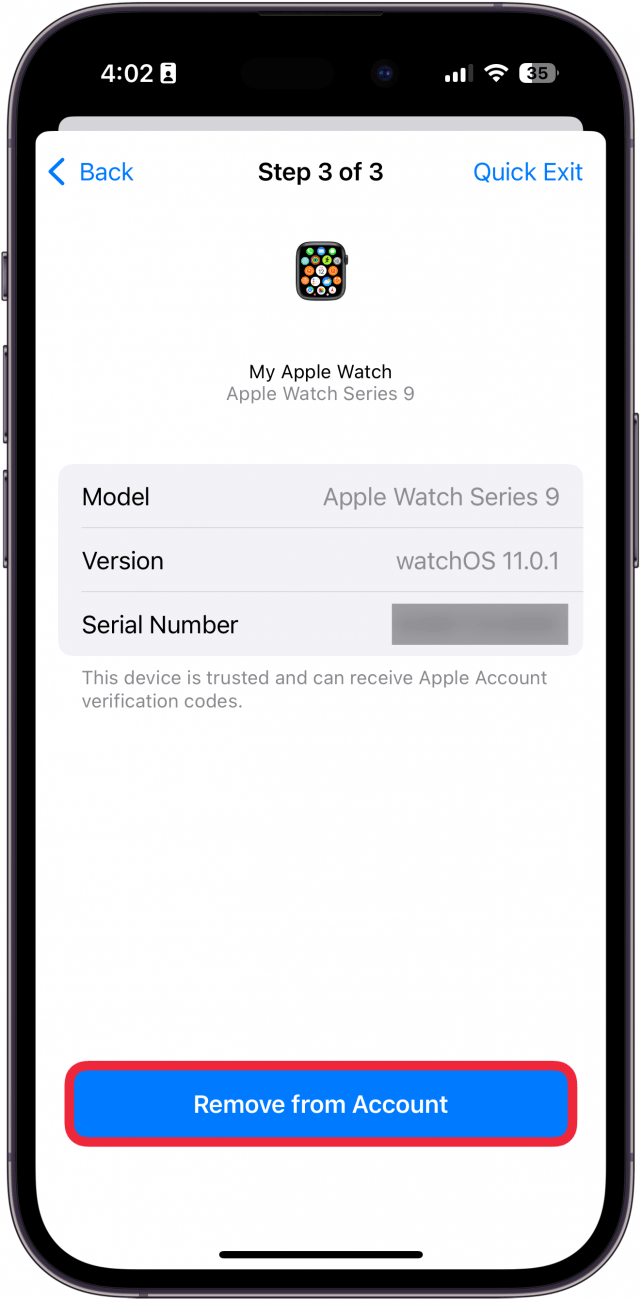
- В раздела Информация изберете една от опциите, за да прегледате кой има достъп до тези данни. Например, можете да докоснете Място и след това да изберете Преглед на споделянето.
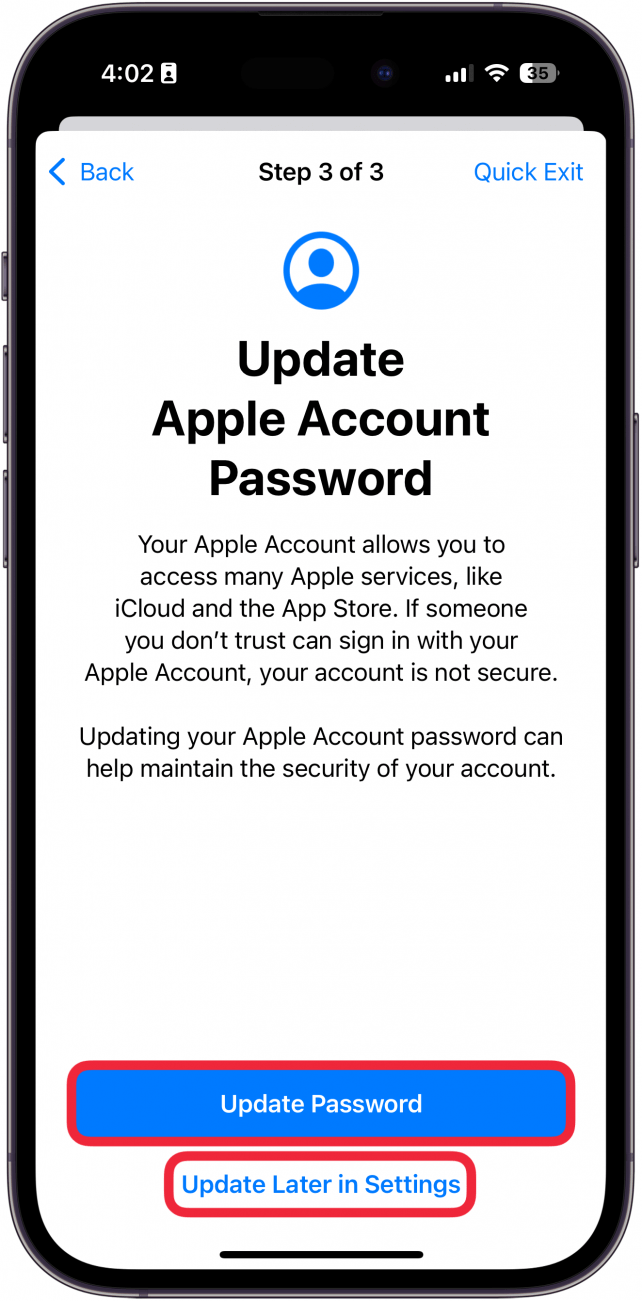
- След това ще видите списък на хората, с които споделяте тези данни. Изберете лицето и докоснете Спрете споделянето, ако не искате то да има достъп до тази информация.
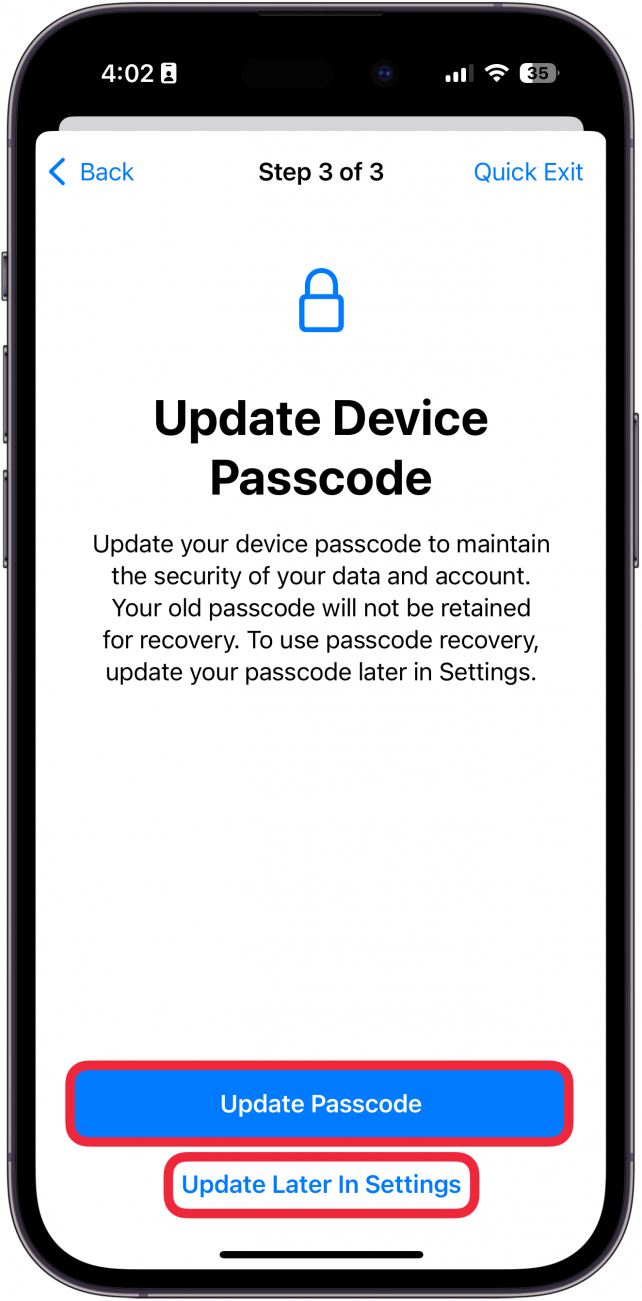
- Ако всичко изглежда наред, докоснете Прекрати.
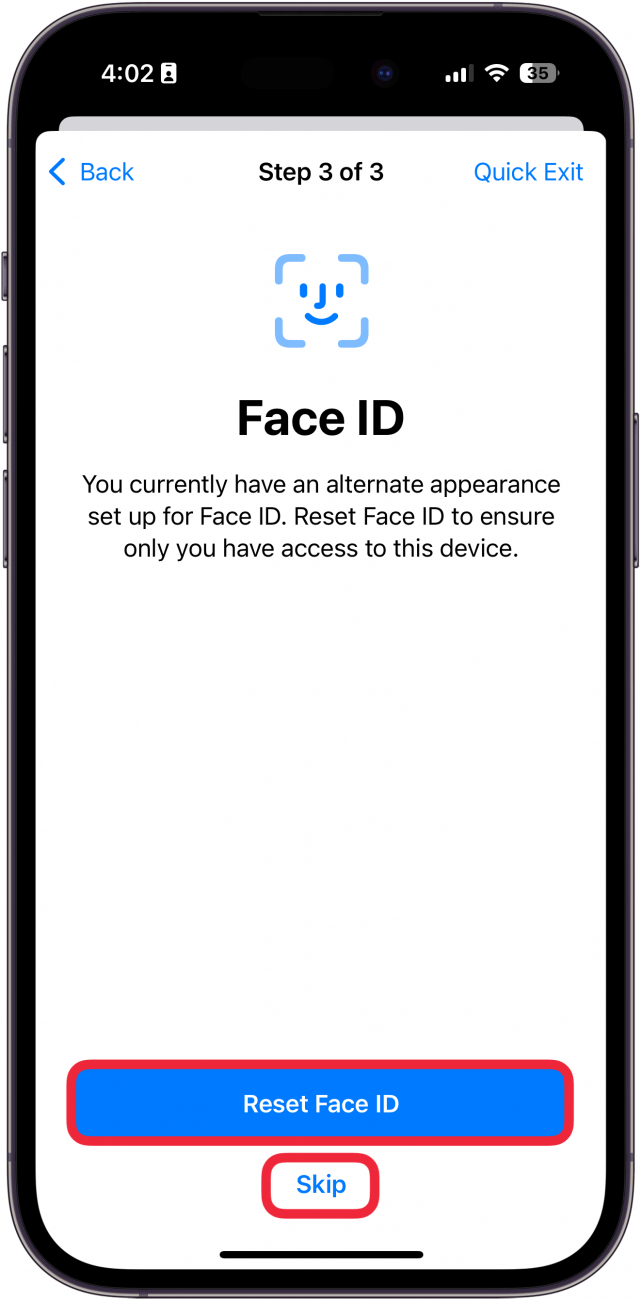
- След като приключите, ще завършите стъпка 1. Можете да докоснете Продължавам, за да преминете към Стъпка 2, или да докоснете Преглед на още хора, ако има други контакти, с които искате да спрете споделянето на данни.
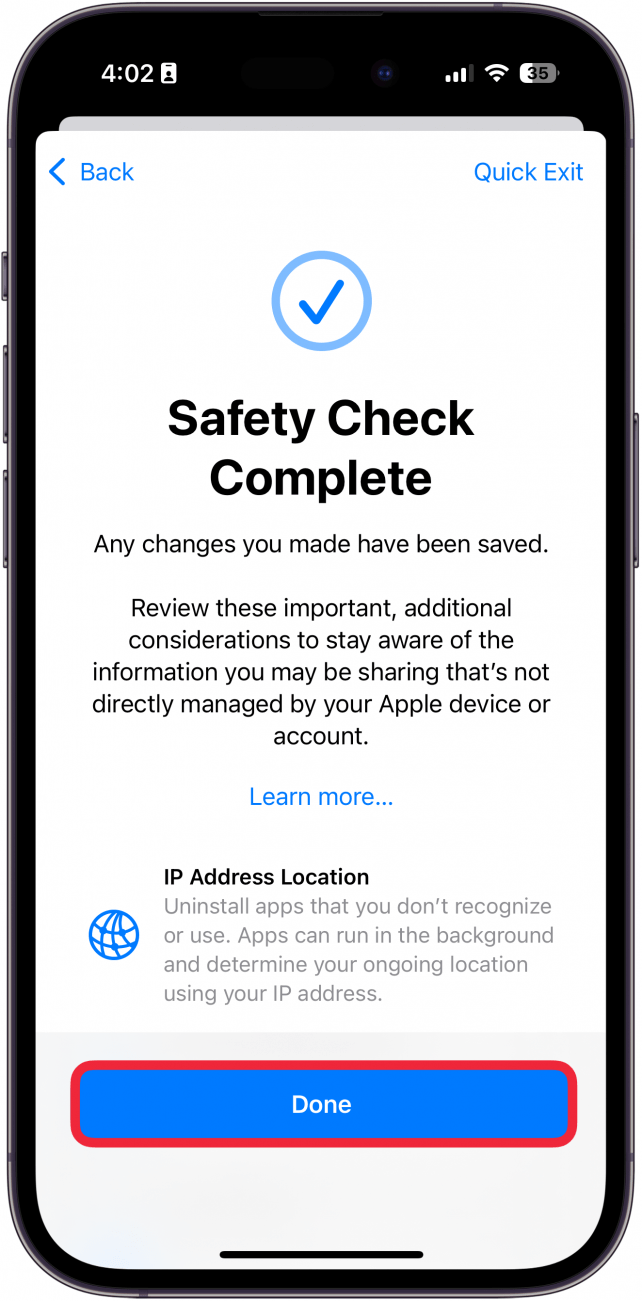
В Стъпка 2 ще можете да преглеждате приложения. Изберете приложение и докоснете Спрете достъпа.
Можете също така да докоснете иконата информация, за да проверите до кои данни има достъп приложението.
- Тук можете да изберете информацията, за която искате да премахнете достъпа, и да докоснете Стоп на достъпа на приложения.
- Вместо да преглеждате всяко приложение поотделно, можете да докоснете раздела информация.
- В раздела Информация можете да докоснете всяка от данните, свързани с поверителността, за които искате да отмените достъпа. Например, ако докоснете Локация и след това изберете Спрете достъпа до приложения, ще бъдат премахнати разрешенията за местоположение от всяко приложение, което в момента има достъп до него.
